
Обмен документами с ИФНС: порядок, сроки, ответственность
В ходе налогового контроля, а также при проведении различного рода проверок налоговый орган вправе запрашивать у налогоплательщика документы (информацию) (ст. ст. 88, 93, 93.1 НК РФ).
Тем налогоплательщикам, которые обязаны представлять налоговые декларации (расчеты) в ИФНС в электронной форме, также вменяется в обязанность обеспечить получение документов от ИФНС в электронной форме по телекоммуникационным каналам связи (ТКС) через оператора электронного документооборота (ЭДО) (п. 5.1 ст. 23 НК РФ). Такая обязанность считается исполненной при наличии у налогоплательщика:
-
договора с оператором ЭДО на оказание услуг по обеспечению электронного документооборота с налоговым органом по месту учета налогоплательщика;
-
квалифицированного сертификата ключа проверки электронной подписи.
Таким образом, налогоплательщик, использующий электронный документооборот с налоговым органом, получает от него все документы (требования, уведомления, письма и др.) по телекоммуникационным каналам связи. Порядок такого обмена утвержден приказом ФНС России от 16.07.2020 № ЕД-7-2/448@.
Сроки отправки ответов на документы, полученные от ИФНС, строго регламентированы НК РФ. За нарушение указанных сроков для налогоплательщика предусмотрена ответственность.
На первом этапе информационного обмена с ИФНС налогоплательщик обязан подтвердить получение документов. Для этого в течение 6 дней со дня отправки документов налоговым органом необходимо отправить квитанцию о приеме (п. 5.1 ст. 23 НК РФ, п. 10 Приказа № 448). Если прием требований (уведомлений) не будет подтвержден в указанный срок, налоговый орган вправе приостановить операции по банковским счетам налогоплательщика (пп. 2 п. 3 ст. 76 НК РФ).
Сроки отправки ответов на требования зависят от видов требований, а также видов налоговых проверок.
Требование о представлении пояснений выставляется в адрес налогоплательщика при выявлении:
-
ошибок в налоговой декларации (расчете);
-
противоречий между сведениями, содержащимися в представленных документах;
-
несоответствий сведений, представленных налогоплательщиком, сведениям, содержащимся в документах, имеющихся у налогового органа, и полученным им в ходе налогового контроля.
Ответ на требование о представлении пояснений следует отправить в течение 5 рабочих дней со дня его получения (п. 3 ст. 88 НК РФ). В противном случае налогоплательщику грозит штраф в размерах 5 000 и 20 000 руб. при повторном совершении в течение календарного года (п.п. 1, 2 ст. 129.1 НК РФ).
Требования о представлении документов (информации) направляются налогоплательщику при проведении налоговых проверок. В зависимости от того, в рамках какой проверки было направлено данное требование, сроки представления запрашиваемых документов (информации) составляют:
-
5 рабочих дней - при проведении встречной проверки контрагента или иного лица (п. 4 ст. 93.1 НК РФ). Ответ на такое требование следует направить в течение 5 рабочих дней, даже если документы по этому контрагенту отсутствуют;
-
10 рабочих дней - в рамках проведения выездных и камеральных проверок (п. 3 ст. 93 НК РФ), а также при проведении дополнительных мероприятий налогового контроля (п. 6 ст. 101 НК РФ);
-
20 рабочих дней - в рамках проведения налоговой проверки консолидированной группы налогоплательщиков (п. 3 ст. 93 НК РФ);
-
30 рабочих дней - в рамках проведения налоговой проверки иностранной организации, подлежащей постановке на учет в налоговом органе (п. 4.6 ст. 83, п. 3 ст. 93 НК РФ).
Течение указанных сроков начинается на следующий день после получения требования и заканчивается в 24 часа крайнего дня срока. Датой получения требования посредством ЭДО считается дата принятия, указанная в квитанции о приеме (п. 10 Приказа № 448).
Непредставление (несвоевременное представление) документов (информации) по требованию налогового органа влечет взыскание штрафа в размере 200 руб. за каждый непредставленный документ (п. 1 ст. 126 НК РФ).
Если представить документы в указанные сроки невозможно, то в течение 1 дня необходимо уведомить об этом налоговый орган. В письменном уведомлении следует указать причины и срок, в течение которого документы могут быть представлены (п. 3 ст. 93, п. 5 ст. 93.1, п. 5 ст. 105.29 НК РФ).
Таким образом, при обмене документами с ИФНС следует тщательно контролировать сроки отправки подтверждений о приеме и сроки отправки ответов на требования во избежание санкций.
Истребуемые документы можно представить в ИФНС как в бумажном, так и в электронном виде (п. 2 ст. 93 НК РФ).
Подробнее о судебной практике в отношении истребования документов см. в разделе .
Обмен документами с ИФНС через сервис "1С-Отчетность"
Встроенный в программы 1С сервис позволяет не только отправлять регламентированную отчетность в контролирующие органы, но и обеспечивает получение документов в электронной форме от контролирующих органов, а также предоставляет удобные инструменты подготовки ответа на требования ФНС, в том числе и на требование о представлении документов (информации).
Полученные от ИФНС документы отображаются в едином рабочем месте 1С-Отчетность в разделах Входящие и Новое. В указанные разделы также могут попадать и письма, полученные от других контролирующих органов (например, от ФТС, Росстата и др.). Очевидно, что первичная обработка входящих документов требует их классификации по определенным признакам, например, по контролирующим органам, видам запросов, срокам исполнения, мере ответственности и т. д.
До недавнего времени в разделе Входящие вся информация, поступающая от контролирующих органов, распределялась по двум вкладкам: Входящие письма и Рассылки. На вкладке Входящие письма можно было установить отбор только по организации.
Подтвердить прием полученного от ИФНС требования можно было перейдя по ссылке Подтвердить прием, расположенной в колонке Состояние, или непосредственно из формы требования.
Перейти к составлению ответов можно было из формы требования, к сохраненным ответам - по ссылке Ответы, расположенной в одной колонке с требованиями.
При этом крайние сроки отправки подтверждения и ответов на требования, а также предупреждения об истекающих сроках нигде не отображались.
Начиная с версии 3.0.122 в "1С:Бухгалтерии 8" реализован новый интерфейс по работе с требованиями и уведомлениями, полученными от ФНС (рис. 1):
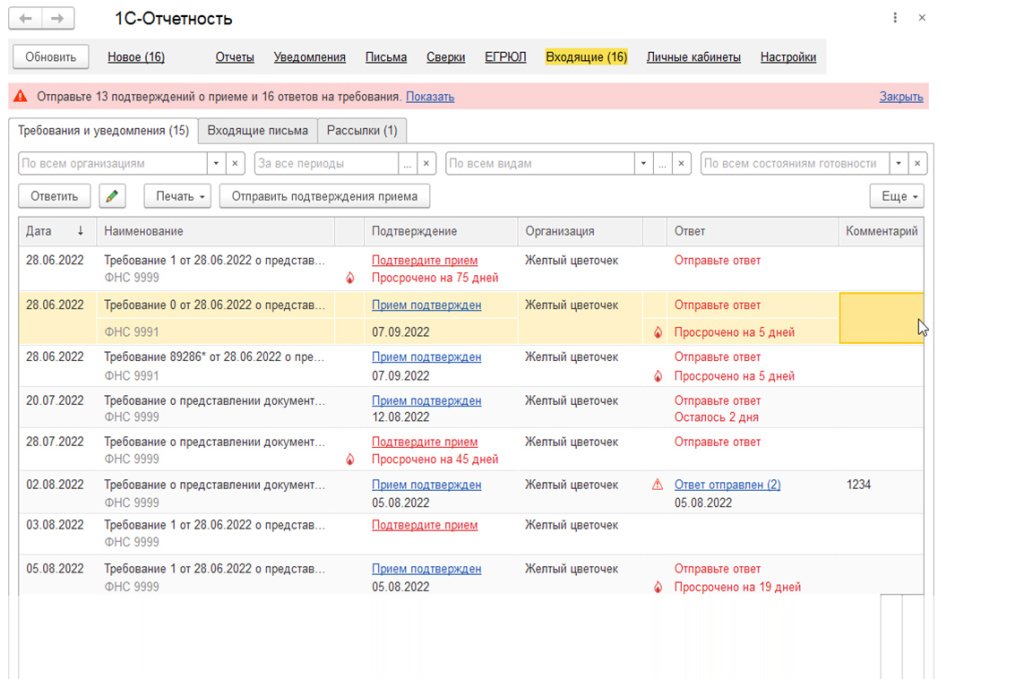
Рис. 1. Новый интерфейс "1С-Отчетности" по работе с входящими документами
-
в рабочем месте 1С-Отчетность появилась информационная панель, где выводится сообщение о количестве полученных требований, прием которых необходимо подтвердить, и о количестве требований, ответы на которые необходимо подготовить;
-
в разделе Входящие требования и уведомления от ИФНС вынесены на отдельную вкладку;
-
для требований и уведомлений добавлены дополнительные отборы;
-
появилась возможность групповой отправки подтверждений приема;
-
колонка Состояние переименована в Подтверждение;
-
ответы на требования выделены в отдельную колонку;
-
крайние сроки подтверждения приема и направления ответов на требования определяются автоматически и выводятся в наглядном виде в соответствующих колонках;
-
предусмотрены напоминания об истекающих сроках.
Все требования, полученные до обновления на версию 3.0.122 "1С:Бухгалтерии 8", отображаются по прежнему варианту (без автоматического указания сроков).
Новые возможности программы помогут бухгалтерам контролировать сроки подтверждения приема и направления ответов на требования и таким образом избежать санкций ФНС. Рассмотрим подробнее новый интерфейс по работе с требованиями и уведомлениями, полученными от ФНС.
Информационная панель
Информационная панель отображается во всех разделах единого рабочего места 1С-Отчетности (не только в разделе Входящие).
В информационной панели выводится сообщение о количестве требований, для которых срок подтверждения приема или направления ответа истекает менее чем через 2 дня.
При переходе по гиперссылке Показать открывается закладка Требования и уведомления раздела Входящие с установленным отбором по состоянию готовности Требует подтверждения или ответа.
Требования и уведомления
На закладке Требования и уведомления отображаются требования:
-
о представлении пояснений;
-
о представлении документов (информации);
-
об уплате налога, сбора, пени, штрафа.
Кроме того, на этой закладке могут отображаться:
-
уведомления о вызове налогоплательщика в налоговый орган;
-
решения о приостановлении операций по счетам;
-
решения о продлении срока проведения камеральной проверки;
-
сообщения о принятых решениях о зачете (возврате) сумм излишне уплаченных налогов (сборов, страховых взносов, пеней, штрафа);
-
сообщения о фактах излишней уплаты налогов (сборов, страховых взносов, пеней, штрафа);
-
сообщения об исчисленных налоговым органом суммах налогов;
-
уведомления о неисполнении обязанности по представлению декларации;
-
другие документы.
Новые отборы
На закладке Требования и уведомления в панели быстрых отборов добавлены новые отборы:
-
по периоду получения;
-
виду требования (уведомления);
-
состоянию готовности ответа и/или подтверждения.
При отборе периода получения документов открывается стандартная форма выбора периода.
При отборе документов по их виду открывается список возможных видов требований (сообщений, уведомлений и др.). Данный список формируется динамически на основе перечня видов документов, существующих в информационной базе на текущий момент, например:
-
Документ налогового органа КНД;
-
Поручение об истребовании документов (информации);
-
Решение о проведении дополнительных мероприятий налогового контроля;
-
Требование о представлении документов (информации);
-
Требование о представлении пояснений.
В процессе подготовки ответа на требование (уведомление) его статус может меняться, в том числе с учетом истекших сроков. В новом интерфейсе доступен отбор по следующим состояниям готовности:
-
Требует подтверждения или ответа;
-
Требует подтверждения;
-
Требует ответа;
-
Просрочен ответ;
-
Ответ дан.
При отборе документов по состоянию готовности открывается перечень всех возможных состояний.
Групповое подтверждение приема
На вкладке Требования и уведомления в панели инструментов появилась кнопка Отправить подтверждения приема.
Данная команда используется для групповой отправки подтверждений.
В открывшейся форме Подтверждение приема (рис. 2) из предложенного списка требований следует выбрать те, для которых необходимо отправить подтверждения приема в настоящий момент.
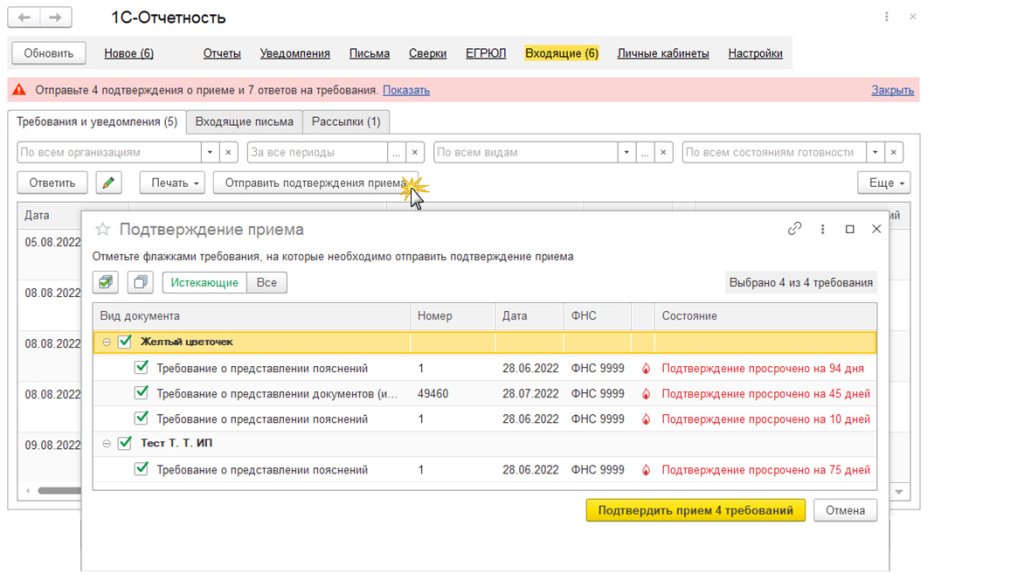
Рис. 2. Групповая отправка подтверждений приема
Можно быстро отобрать требования с истекающими сроками отправки подтверждений.
Для этого служит тумблер, расположенный в панели инструментов, который можно установить в положение Истекающие или Все.
Затем следует отметить флагами определенные организации и/или конкретные требования и подтвердить прием выбранных требований, нажав на соответствующую кнопку.
Отображение сроков и статусов
В списке требований и уведомлений статусы документов, которые требуют реакции пользователя (например, Подтвердите прием или Отправьте ответ), выделяются красным шрифтом. Под статусами указываются крайние сроки подтверждений или ответов (см. рис. 1). Документы с просроченным сроком подтверждения и ответа помечаются пиктограммой с изображением огонька.
Сроки рассчитываются автоматически с точностью до часов.
При отправке подтверждения приема или ответа на требование статус документа меняется и принимает значение Прием подтвержден или Ответ отправлен, под статусом автоматически отображается дата отправки.
Ответы на требования на вкладке Требования и уведомления теперь выделены в отдельную колонку. При отправке ответа частями рядом со статусом документа также отображается количество ответов. По гиперссылке Ответ отправлен можно перейти в перечень ответов.
Перемещение входящих документов
Все документы, поступающие от различных контролирующих органов, теперь автоматически распределяются по трем вкладкам: Требования и уведомления, Входящие письма и Рассылки.
При необходимости можно перемещать документы между вкладками. Для этого достаточно выделить документ, нажать правую кнопку мыши и выбрать из выпадающего меню нужную команду.
Например, из вкладки Требования и уведомления доступна команда Перенести во Входящие письма. Из Входящих писем документы можно переносить в Требования и уведомления или в Рассылки. А из Рассылки - только во Входящие письма.
Расчет сроков отправки
Теперь в форме требования добавлена панель Сроки отправки, где выводится расчет крайнего срока подтверждения приема и расчет крайнего срока представления ответа на требование (рис. 3).
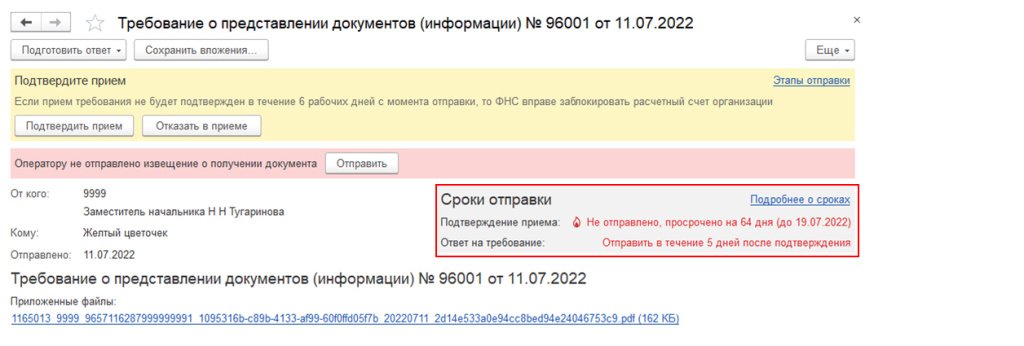
Рис. 3. Панель сроков отправки в форме требования
Обратите внимание, что пока подтверждение приема не отправлено, определить срок отправки ответа невозможно. В этом случае в панели сроков отправки выводится количество отведенных на ответ дней.
Также в панели Сроки отправки есть гиперссылка Подробнее о сроках, перейдя по которой пользователь получает исчерпывающую информацию о сроках подтверждения приема и сроков представления ответов на каждый вид требования со ссылками на НК РФ.
После того как подтверждение приема отправлено, в панели Сроки отправки выводится дата отправки подтверждения, и появляется возможность определить крайний срок ответа на требование.
При этом крайний срок ответа на требование выводится в виде гиперссылки и помечается пиктограммой в виде карандаша. Это означает, что дату ответа на требование при необходимости можно корректировать.
Редактирование срока ответа на требование
Перейдя из панели сроков отправки по ссылке с крайним сроком ответа на требование, пользователь попадает в форму Срок ответа на требование (рис. 4).
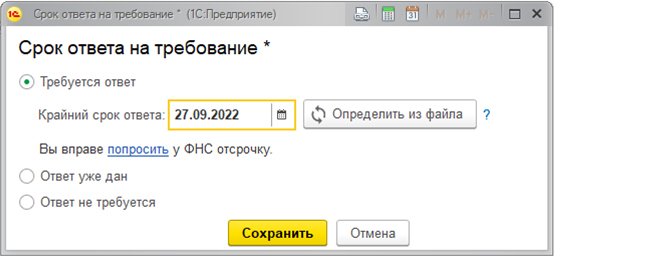
Рис. 4. Редактирование срока ответа на требование
В указанной форме можно указать, что ответ уже дан (например, если документы представлены в ИФНС в бумажном виде) или что ответ не требуется, установив переключатель в соответствующее положение.
Крайний срок ответа на требование можно отредактировать вручную или определить автоматически, воспользовавшись кнопкой Определить из файла.
Напомним, суть требования изложена в отдельном PDF-файле, который приложен к электронному требованию и который открывается по ссылке, расположенной под надписью Приложенные файлы. В PDF-файле по пунктам указаны запрашиваемые документы, а также сроки (5, 10, 20 или 30 рабочих дней), в течение которых эти документы необходимо представить. При этом для PDF-файла отсутствует утвержденный или рекомендованный формат представления требования. В связи с этим в полученных требованиях сроки могут быть указаны по-разному (прописью или цифрами, с уточнением, что срок указывается в рабочих днях, или без такового, с выделением срока жирным шрифтом или без выделения и т. д.). Бывает, что указание срока ответа на требование разбивается по разным строкам. Именно для таких ситуаций и предусмотрена отдельная обработка Определить из файла. Иногда автоматически определить срок ответа на требование невозможно (например, если в PDF-файл вложен рисунок). В этом случае пользователю предлагается указать срок вручную.
Введенные в форму Срок ответа на требование изменения следует сохранить по одноименной кнопке.
Производственный календарь
Иногда в программе не заполнен производственный календарь. Это крайне редкая ситуация: как правило, календарь автоматически заполняется с веб-сервиса 1С. Тем не менее, если такое случается, в интерфейсе выводится соответствующее предупреждение для пользователей.
После заполнения или корректировки производственного календаря все сроки отправки в программе автоматически пересчитываются.
Если же календарь не заполнен, то сроки рассчитываются без учета праздничных дней (принимаются во внимание только выходные дни).
Невозможность ответить в срок
Если налогоплательщик не успевает подготовить и отправить ответ на требование о представлении документов (информации) в положенный срок, он должен отправить в ИФНС уведомление о невозможности представления в установленные сроки документов (информации) в электронной форме. Форма и формат такого уведомления утверждены приказом ФНС России от 24.04.2019 № ММВ-7-2/204@.
Доступ к указанному уведомлению осуществляется из формы требования по команде Подготовить ответ - Уведомление о невозможности ответить в срок или из формы Срок ответа на требование по ссылке Вы вправе попросить у ФНС отсрочку (см. рис. 4).
Если ИФНС принимает уведомление о невозможности ответить в срок, то срок ответа на требование автоматически корректируется. В противном случае от налогового органа придет отказ с указанием причины.
Ответы на требования
После отправки ответа на требование в панели Сроки отправки формы требования автоматически отображается срок отправки, ссылка на ответы и их количество (если ответ отправлялся несколькими файлами). По ссылке Ответы можно перейти в перечень ответов.
Напоминание
Через 4 минуты после открытия программы появляется напоминание о необходимости подтвердить получение приема и направления ответа (рис. 5). Напоминание включает только те требования, для которых срок подтверждения приема или срок отправки ответа истекает менее чем через 2 дня. Из формы напоминания можно перейти к списку требований или в форму группового подтверждения приема (см. рис. 2).
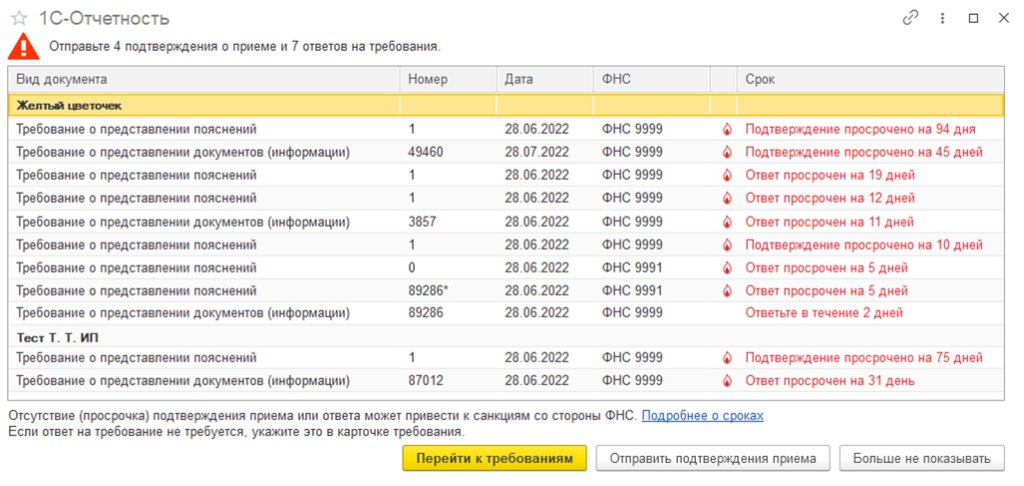
Рис. 5. Напоминание
Новые сообщения для расшифровки
В новом интерфейсе 1С-Отчетности изменена форма Новые сообщения для расшифровки (рис. 6).
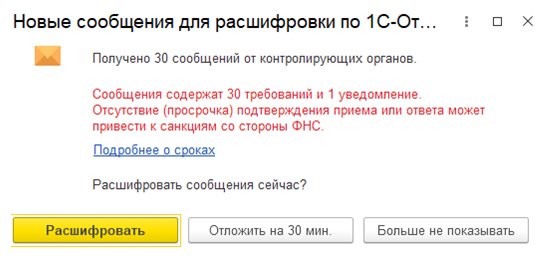
Рис. 6. Новые сообщения для расшифровки
Теперь в этой форме выводится информация о том, сколько требований и уведомлений содержится в пришедших сообщениях, а также предупреждение о возможных негативных последствиях для налогоплательщика в случае отсутствия или просрочки подтверждения приема.
Руководство по использованию сервиса 1С-Отчетность в программах 1С см. в разделе , в том числе о по требованию ФНС.






